فهرست مطالب:
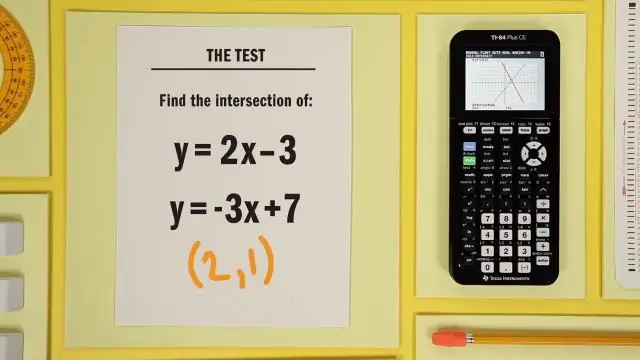
تصویری: چگونه امتیاز را در TI 84 Plus وارد می کنید؟

2024 نویسنده: Lynn Donovan | [email protected]. آخرین اصلاح شده: 2023-12-15 23:46
TI-84: تنظیم یک طرح پراکندگی
- به [2nd] "STAT طرح مطمئن شوید که فقط Plot1 روشن است.
- به Y1 بروید و همه عملکردها را [پاک کنید].
- به [STAT] [ویرایش] بروید. وارد داده های شما در L1 و L2.
- سپس به [ZOOM] "9: ZoomStat" بروید تا پراکندگی را ببینید طرح در یک "پنجره دوستانه".
- برای مشاهده هر داده، [TRACE] و کلیدهای جهت دار را فشار دهید نقطه .
به طور مشابه، چگونه نمودار ti84 را ترسیم می کنید؟
در اینجا مراحل لازم برای تنظیم پنجره گراف شما وجود دارد:
- [WINDOW] را برای دسترسی به ویرایشگر پنجره فشار دهید.
- بعد از هر یک از متغیرهای پنجره، یک مقدار عددی را وارد کنید که برای توابعی که نمودار می کنید، مناسب باشد. بعد از وارد کردن هر عدد فشار دهید.
- [GRAPH] را فشار دهید تا توابع را نمودار کنید.
علاوه بر این، چگونه l1 و l2 را در TI 84 پیدا می کنید؟ دکمه "Enter" را فشار دهید تا گزینه "Edit" را از منوی "Stat" انتخاب کنید. منوی "ویرایشگر فهرست آمار" ظاهر می شود. استفاده کنید TI - دهه 84 دکمه های پیکان برای حرکت به یکی از " L1 " یا " L2 ستون "در "ویرایشگر فهرست آمار." مکان نما چشمک زن را روی مقدار "" حرکت دهید. L1 " یا" L2 "داده هایی که می خواهید جایگزین کنید.
همچنین پرسیده شد که چگونه یک TI 84 Plus را ریست می کنید؟
با بیان این سلب مسئولیت، در اینجا نحوه تنظیم مجدد آمده است:
- MEM دوم را فشار دهید (این دومین عملکرد کلید + است)
- 7 را انتخاب کنید (بازنشانی)
- به سمت راست بروید تا ALL انتخاب شود.
- 1 را فشار دهید.
- 2 را فشار دهید (تنظیم مجدد، و هشدارها را بخوانید)
چگونه می توان متن را در یک ماشین حساب نموداری قرار داد؟
برای نوشتن متن روی نمودار مراحل زیر را دنبال کنید:
- توابع، معادلات پارامتری، معادلات قطبی، یا دنباله ها را رسم کنید.
- [2nd][PRGM][0] را فشار دهید تا گزینه Text را از منوی نقشه انتخاب کنید.
- مکان نما را روی صفحه در جایی که می خواهید نوشتن متن را شروع کنید، قرار دهید.
- متن خود را وارد کنید
توصیه شده:
امتیاز فراخوانی چگونه به اعضای کنگره کمک می کند؟
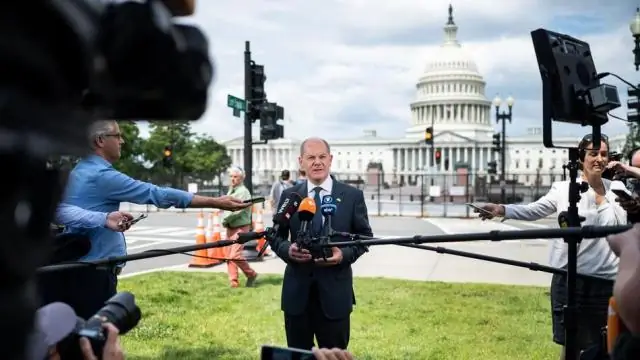
امتیاز فرانکینگ به اعضای کنگره کمک می کند زیرا به آنها اجازه می دهد نامه ها و سایر مطالب را بدون هزینه پست پست کنند. همچنین کنگره چاپ رایگان و از طریق فرانکینگ، توزیع رایگان سخنرانی ها، خبرنامه ها و موارد مشابه را برای اعضای خود فراهم کرده است
چگونه می توانم یک امتیاز کاربر در اوراکل اعطا کنم؟

نحوه ایجاد کاربر و اعطای مجوز در Oracle CREATE USER books_admin IDENTIFIED BY MyPassword; GRANT CONNECT TO books_admin; GRANT CONNECT، RESOURCE، DBA TO books_admin; GRANT CREATE SESSION اعطای هر گونه امتیاز به books_admin; اعطای فضای میز نامحدود به books_admin. اعطای انتخاب، درج، به روز رسانی، حذف در طرح. کتاب به books_admin;
آیا می توانید امتیاز AP را پس از دریافت آن لغو کنید؟

لغو امتیاز AP پس از دریافت آن. Scorecancellation نمره امتحان AP را برای همیشه از سوابق شما حذف می کند. امتیازها ممکن است در هر زمان لغو شوند. با این حال، برای اینکه امتیازها در گزارش امتیاز سال جاری ظاهر نشوند، خدمات AP باید تا 15 ژوئن درخواست کتبی را از طریق پست یا فکس دریافت کنند
چگونه به اپلیکیشن اپل امتیاز بدهم؟
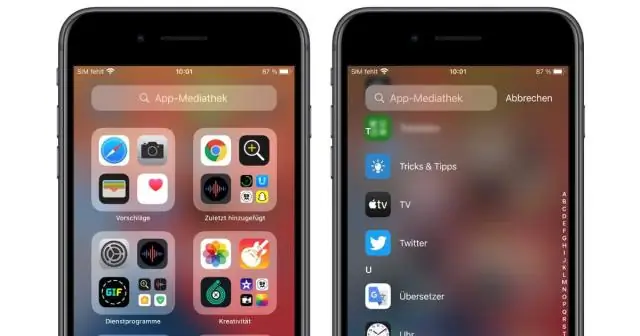
مراحل رتبهبندی و بررسی برنامهها در AppStore Apple روی نماد فروشگاه App ضربه بزنید. در جستجو ضربه بزنید. برای جستجوی JoSara MeDiaapps (یا هر نام برنامه یا توسعهدهنده برنامه دیگری که میخواهید به برنامههای آنها امتیاز دهید)، «josara» را تایپ کنید و روی نام برنامهها ضربه بزنید. برای iOS 10 و نسخه های قبلی: برای iOS 11 (از نسخه بتای فعلی)
چگونه می توانم سفارش امتیاز AP خود را لغو کنم؟
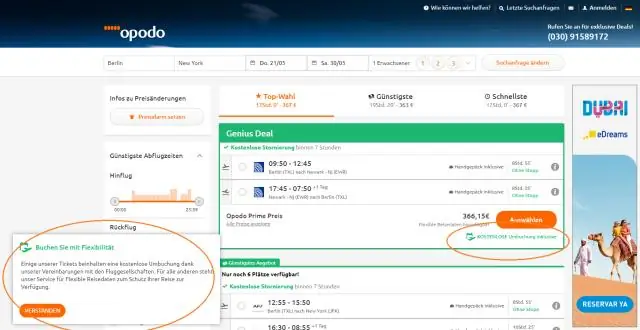
AP ScoreCancellationForm را دانلود و پر کنید. فرم را با اطلاعات خود، از جمله نمرات امتحانی که می خواهید لغو کنید، پر کنید و آن را امضا کنید. فرم درخواست لغو امتیاز امتحانات AP
